適用於 Mac 的最佳 PDF 文件閱讀器,用於出色的 PDF 查看
已發表: 2021-02-24PDF 文檔已經超越了簡單閱讀文檔的範圍,可以做更多事情。 您現在可以更改查看模式、添加多種註釋、拆分和合併 PDF、添加表單、重新排列頁面、編輯文本、修復拼寫錯誤等等。 而且,如果在這方面,您正在尋找適用於 Mac 的 PDF 文件閱讀器,那麼您來對地方了。 以下是一些適用於 Mac 的最佳 PDF 閱讀器。
尋找最好的 PDF 文件閱讀器? 您的搜索到此結束
目錄
- 1. Cisdem 文檔閱讀器 5 適用於 Mac
- 2. Wondershare PDFElement Pro
- 3. Adobe Acrobat Reader DC
- 4. PDFExpert for Mac
- 5.凱鈿PDF閱讀器
- 6. 奧克拉爾
- 7. 福昕PDF閱讀器
- 8.海海軟件PDF閱讀器
- 9.PDF筆
- 10.PDF山姆
1. Cisdem 文檔閱讀器 5 適用於 Mac
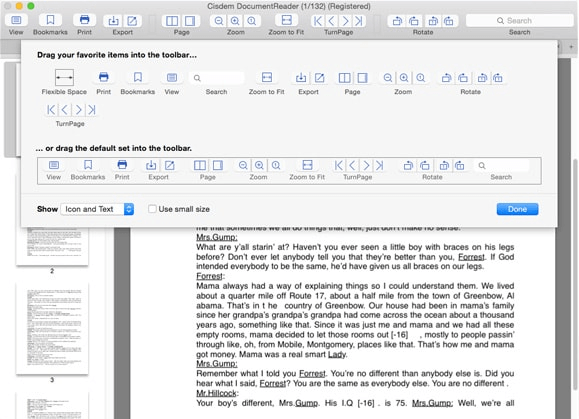
下載 Cisdem 文檔閱讀器 5
Cisdem Document Reader 是終極的 PDF 文件閱讀器,您可以依靠它在陽光下查看和管理任何文檔格式。 它在一個閱讀器中包含 7 個功能強大的文檔閱讀器。 讓我們來看看它的一些特點——
特徵:
- 查看、導出、轉換和打印所有主要文檔格式,包括 PDF、WPS、DjVu、XPS、OXPS 和 Winmail.dat
- 高度可定制
- 輕鬆提取文檔中的圖像,包括 BMP、PNG、TIFF、JPEG 和 GIF
- 超級容易搜索
- 通過工具欄中的圖標輕鬆瀏覽頁面
2. Wondershare PDFElement Pro
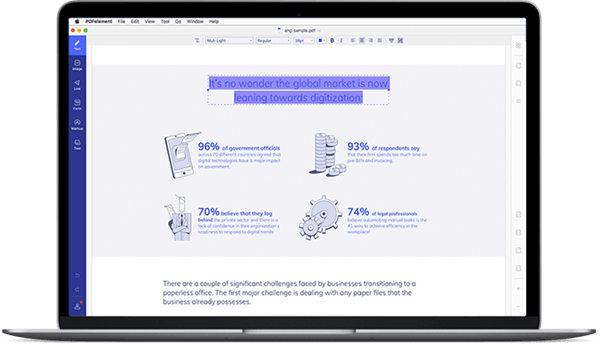
下載萬興萬興PDF專家
如果您有任何想要處理 PDF 的想法 - 編輯、閱讀和註釋,請務必考慮使用 Wondershare PDFElement Pro。 您可以隨時下載免費版本,掌握一些知識,然後您可以註冊專業版。
特徵:
- 使用文本、頁眉和頁腳、鏈接、背景、水印和圖像編輯 PDF
- 您可以將 PDF 轉換為可能的任何文件格式
- 識別掃描文本的 OCR 功能,可以在其上進一步進行編輯甚至提取內容
- 對於註釋,您可以獲得可自定義的文本框、繪圖工具、圖章等等
- 用於創建 PDF 表單(例如商業和稅務表單)的交互式表單控件
3. Adobe Acrobat Reader DC
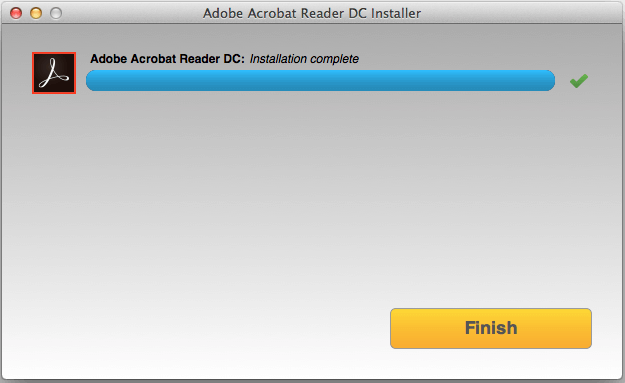
下載 Adobe Acrobat Reader DC
如果沒有 PDF 文檔領域的領導者和先驅 Adobe PDF 閱讀器,這份列表將是不完整的。 PDF 文檔的製作者還擁有一些最好的 PDF 文件閱讀器。
特徵:
- 使用 Mac 版 Adobe PDF Reader 輕鬆查看、打印、簽名和評論
- 簡單的界面
- 隨附 Adobe Document Cloud,借助它,您可以隨時隨地在所有設備上訪問您的文檔
- 輕鬆將您的 PDF 轉換為 Microsoft Office 文件格式
- 甚至可以編輯您掃描過的表格中的數據
- 跟踪同事對 PDF 文檔所做的更改
4. PDFExpert for Mac
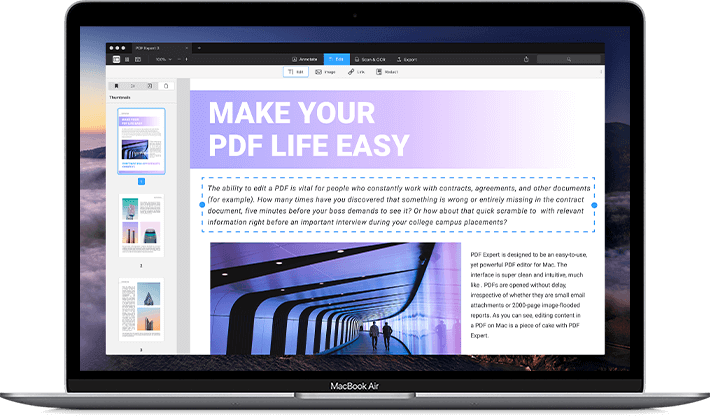
下載PDF專家
PDFExpert 是 Mac App Store 上評價最高的 PDF 查看器和編輯器之一,原因有兩個:它具有豐富的功能,其次,它是一款免費的 PDF 文件閱讀器。 那麼,什麼功能,讓它受到用戶的歡迎,讓我們來看看——
特徵:
- PDFExpert 的速度無可挑剔。 無論您的 PDF 圖形密集程度如何,PDFExpert 都會快速打開它
- 甚至有助於更改徽標、修復拼寫錯誤等等
- 作為 PDF 閱讀器,您將立即對其查看體驗產生濃厚的興趣。 平滑滾動,白天、夜晚、棕褐色模式和兩頁視圖,讓您的眼睛得到舒適和愉悅
- 它具有可讓您最輕鬆地進行註釋的工具。 此外,您可以下載註釋摘要和導出註釋
- 最後,您可以使用密碼鎖保護您的個人數據
5.凱鈿PDF閱讀器
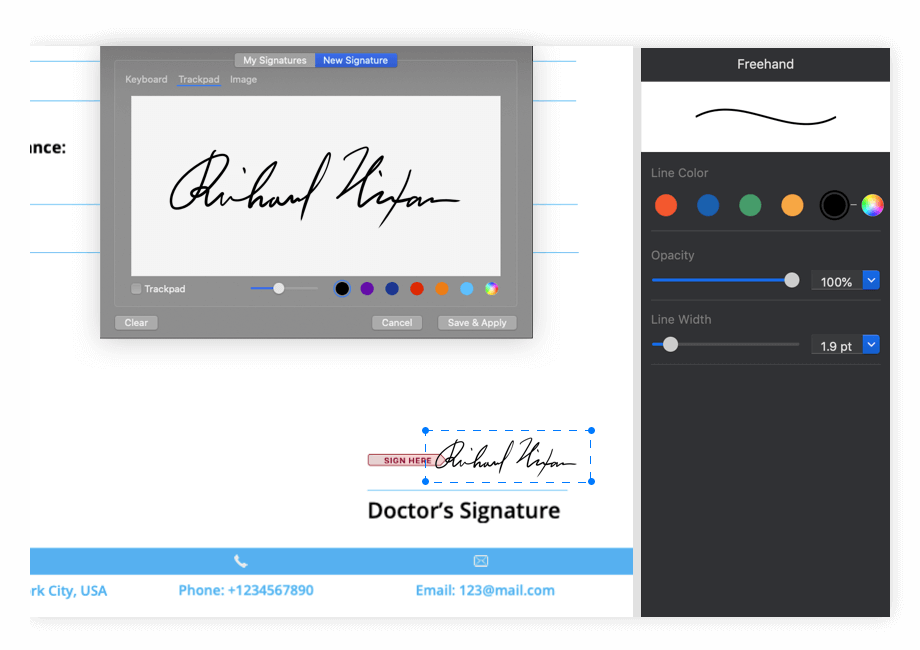

下載凱鈿PDF文件閱讀器
並非所有 PDF 文件閱讀器都具有相同的皮膚或具有相同的功能。 以凱鈿PDF閱讀器為例。 它專為終極閱讀體驗而設計。 另外,如果您想展示您的 PDF,您甚至還可以使用幻燈片模式 –
特徵:
- 與所有其他 PDF 文件閱讀器兼容,使註釋比以往更簡單
- 可以增強您的工作流程的自定義 PDF 圖章
- 集成頁面編輯器,可批量管理多個頁面
- 它還兼作 PDF 壓縮器,不包含信息
- 輕鬆編輯 PDF 中的文本
6. 奧克拉爾
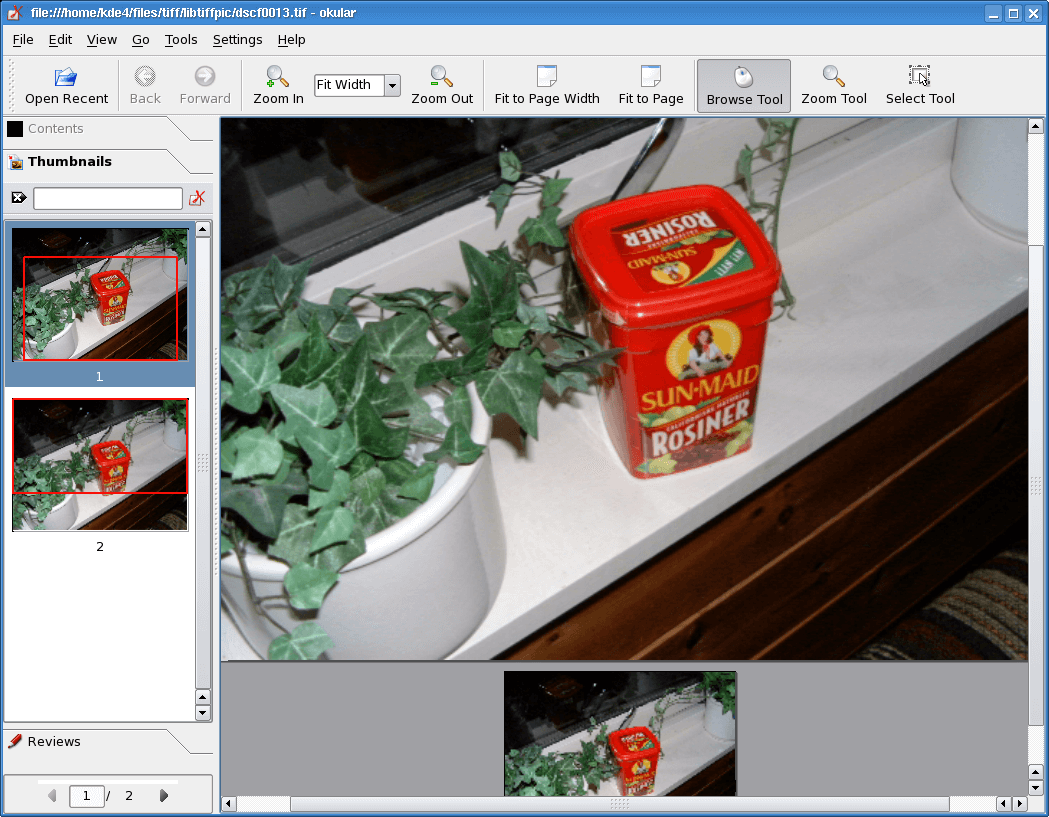
下載 Okular
Okular 是一個多功能文檔管理器,可讓您查看各種文檔,如 DjVu、PDF、XPS、ePub 等。 除此之外,它還展示了一些精彩的功能,其中一些在下面提到 -
特徵:
- 輕鬆瀏覽 PDF 中的多個頁面
- 審閱模式可審閱 PDF 中的所有網頁
- 文字處理器,如文本選擇
- 輕鬆註釋文檔
- 提取嵌入文件
7. 福昕PDF閱讀器
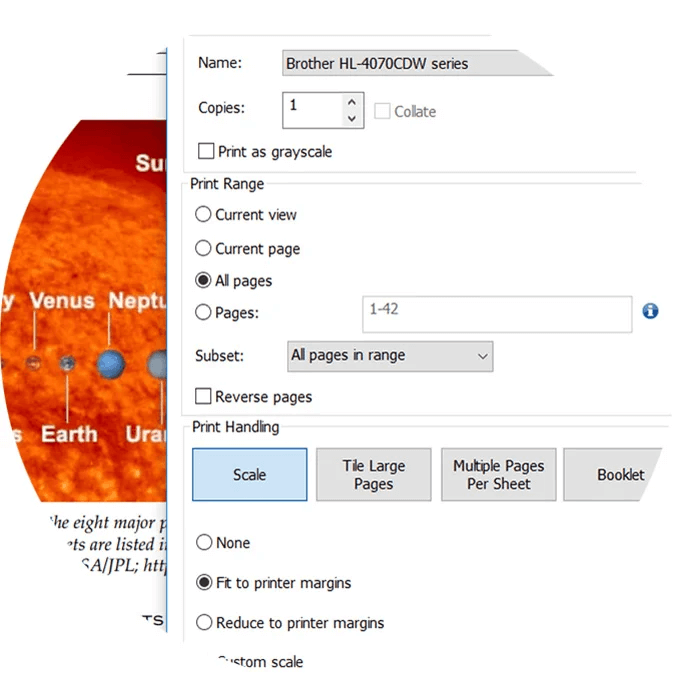
下載福昕閱讀器
Foxit 是適用於 Mac 的小型、功能豐富且快速的 PDF 閱讀器。 它將您的 PDF 閱讀體驗提升到一個全新的水平。
特徵:
- 與流行的存儲介質無縫集成,例如 Dropbox、Google Drive 和 SharePoint
- 以您自己的筆跡加密、簽署 PDF 並隱藏您的機密數據
- 使用 ConnectedPDFPowered 提供高文檔保護
- 安全模式也稱為信任管理器,它禁止任何外部命令
8.海海軟件PDF閱讀器
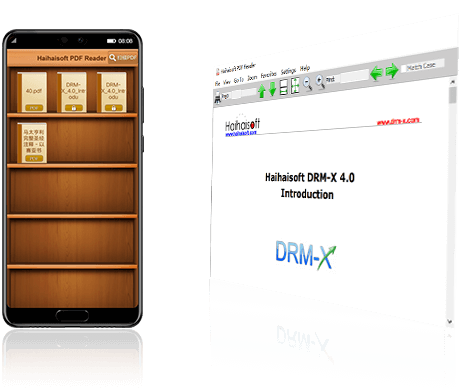
下載海海軟件PDF閱讀器
與許多其他 PDF 文件閱讀器不同,海海軟件 PDF 閱讀器的體積非常小,準確地說是 3 MB。 但是,大小在這裡並不重要,它具有多種功能並支持多種語言。
特徵:
- 閱讀各類PDF文件
- 跨平台
- 無需互聯網連接的簡單安全更新
- 最快的發射之一
- 使用 DRM-X 閱讀甚至保護 PDF 文檔
- 多語言支持
9.PDF筆
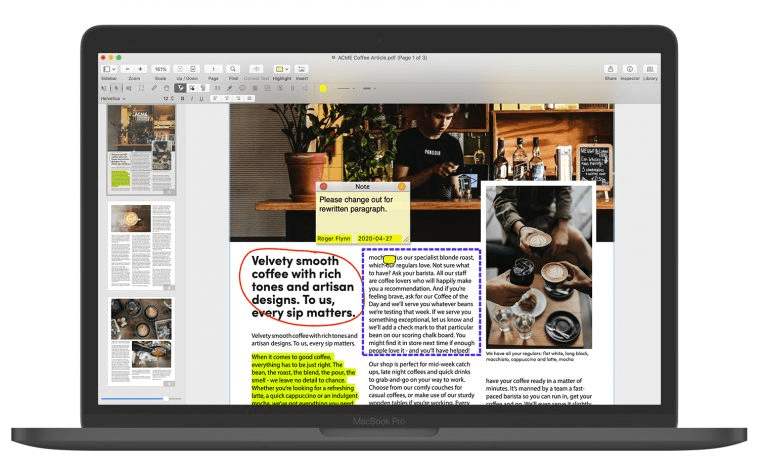
下載PDFpen
是一款功能強大的 Mac PDF 編輯工具。 無論是添加文本、簽名甚至圖像,更正錯誤或進行任何更改,PDFPpen 都可以成為您的首選工具。
特徵:
- 萬能編輯工具 - 在 OCR 掃描文檔中添加簽名,尤其是文本=y
- 以各種格式導出 PDF,如 PowerPoint、Excel 或存檔格式
- 使用單選按鈕、複選框和交互式簽名字段輕鬆製作 PDF 表單
- 創建所有頁面的投資組合
- 創建帶有可點擊鏈接的 PDF
10.PDF山姆
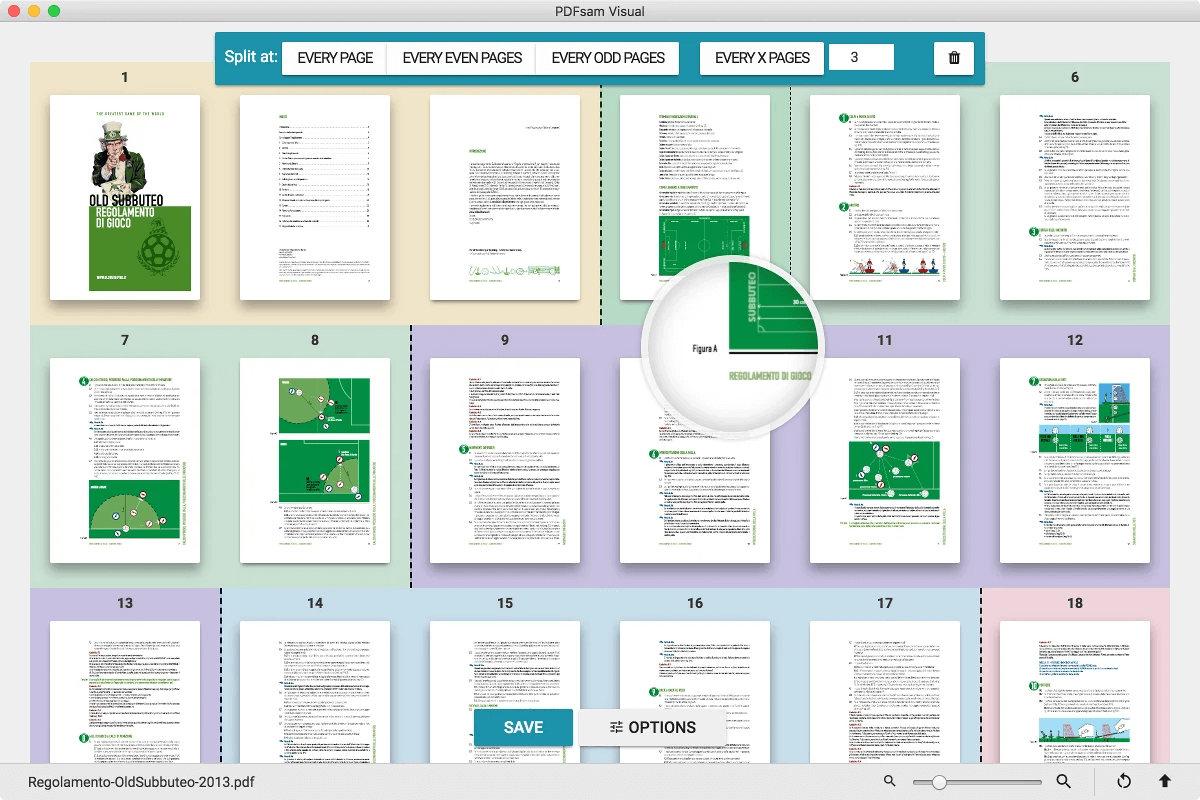
下載 PDFSam
僅僅因為這個 PDF 文件閱讀器排在最後,它的功能是否比其他 PDF 文件閱讀器少。 PDFsam Visual 是一款可以讓您在 PDF 上執行很多操作的工具。 雖然我們已經提到了它的一些核心功能,但它提供了更多功能。
特徵:
- 加密、解密、提取頁面
- 減小 PDF 大小
- 合併和重新排序頁面
- 將圖像轉換為 PDF
- 將 PDF 文件轉換為灰度
包起來
上述大多數 PDF 文件閱讀器都有免費版本。 這意味著您可以習慣這些功能,變得完全滿意,然後投資付費版本。 雖然適用於 Mac 的 Cisdem Document Reader 5 和 Adobe Acrobat Reader DC 是一些最好的 PDF 文件查看器,但我們很想在評論部分了解以下哪些 PDF 文件閱讀器是您的最愛。
推薦讀物:
如何使用預覽在 Mac 上簽署 PDF
適用於 Windows 和 Mac 的最佳 PDF 編輯器
如何在 Mac 上將 PDF 轉換為 Word 文件
適用於 Windows 和 Mac 的最佳 PDF 轉換器軟件
